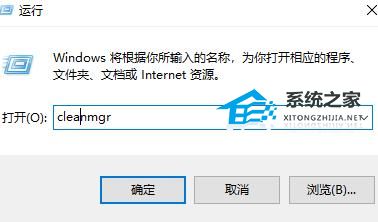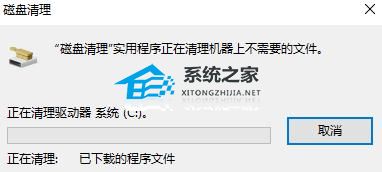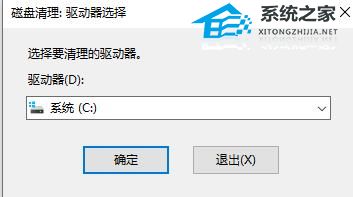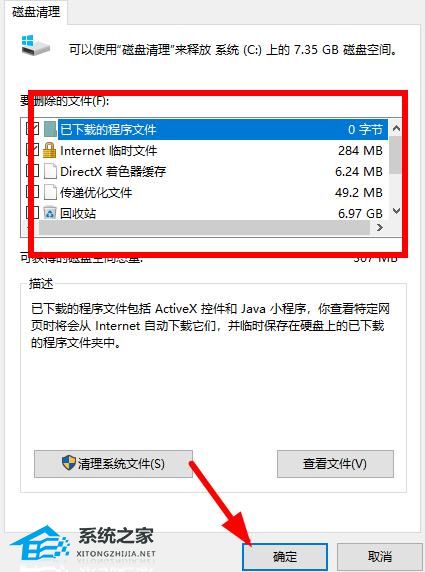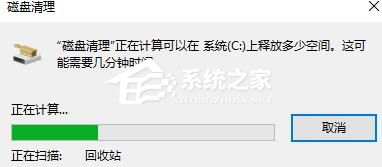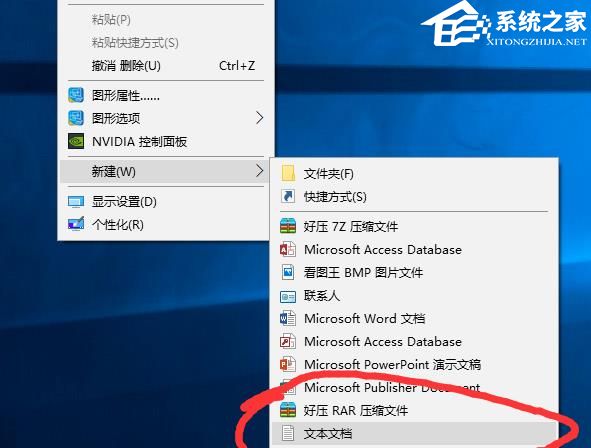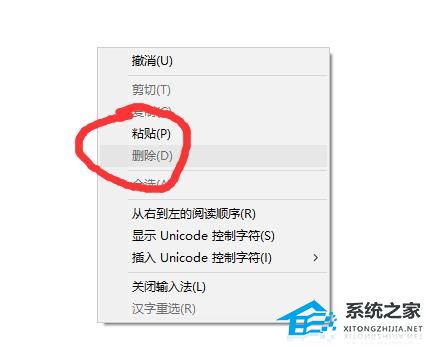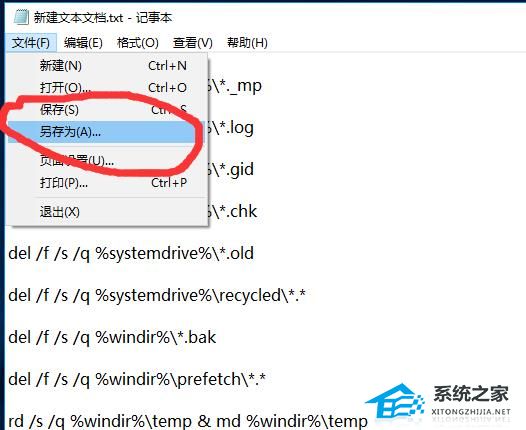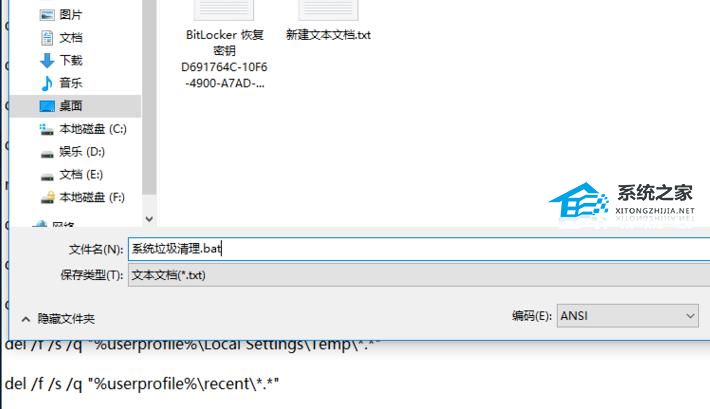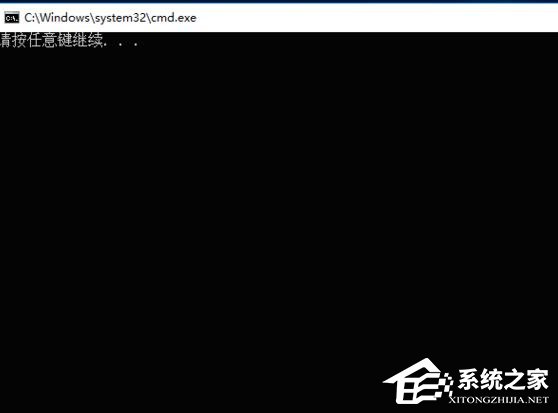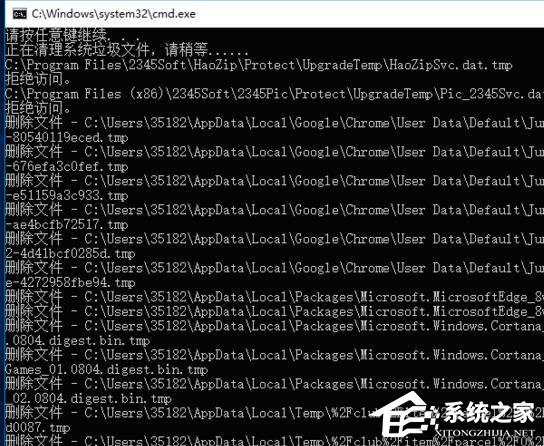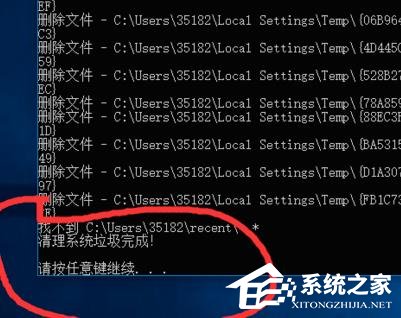Win10清理垃圾指令代码是什么?Win10清理垃圾指令代码介绍
时间:2022-11-15 17:03 来源:未知 作者:永春小孩 点击:载入中...次
随着我们使用电脑的时间越来也长,其堆积的垃圾文件也会越来越多,并且这些垃圾会占用内存使得电脑变得越来越卡,那么我们要如何去清理呢?这个时候可以使用清理垃圾指令代码来操作,下面就跟着小编一起来看看吧。 Win10清理垃圾指令代码介绍 方法一 1、首先打开“运行”页面。
2、输入“cleanmgr”,点击确定。
3、等待检测存在的垃圾。
4、接着去选择对应的“驱动器”。(一次只能清理一个位置,多个位置可以重复操作步骤)
5、然后勾选要删除的文件,点击“确定”。
6、最后等待清理完成就可以了。
方法二 1、右击桌面空白处,选择“文本文档”。
2、之后打开文本文档。
3、复制代码 @echo off pause echo 正在清理系统垃圾文件,请稍等.....del /f /s /q %systemdrive%\*.tmp del /f /s /q %systemdrive%\*._mp del /f /s /q %systemdrive%\*.log del /f /s /q %systemdrive%\*.gid del /f /s /q %systemdrive%\*.chk del /f /s /q %systemdrive%\*.old del /f /s /q %systemdrive%\recycled\*.* del /f /s /q %windir%\*.bak del /f /s /q %windir%\prefetch\*.* rd /s /q %windir%\temp & md %windir%\temp del /f /q %userprofile%\cookies\*.* del /f /q %userprofile%\recent\*.* del /f /s /q “%userprofile%\Local Settings\Temporary Internet Files\*.*” del /f /s /q “%userprofile%\Local Settings\Temp\*.*” del /f /s /q “%userprofile%\recent\*.*” echo 清理系统垃圾完成! echo. & pause4、粘贴至文本文档。
5、点击“另存为”。
6、更改文件名为 系统垃圾清理.bat。
7、双击运行“系统垃圾清理.bat”。
8、此时可以按下任意键。
9、清理开始。
10、出现“系统垃圾清理完成”即可。
|